Η δημιουργία ρεαλιστικών σκιών στο Photoshop μπορεί να κάνει τη διαφορά μεταξύ μιας επίπεδης, αφύσικης εικόνας και μιας ελκυστικής, ζωντανής σύνθεσης. Σε αυτό το σεμινάριο, θα μάθετε πώς να προσθέσετε μια αποτελεσματική σκιά σε ένα κουτί, ώστε να εναρμονίζεται με το περιβάλλον του και να δίνει μια τρισδιάστατη εντύπωση. Η μέθοδος επικεντρώνεται κυρίως στο εργαλείο πινέλου και στις σωστές ρυθμίσεις στρώματος.
Βασικά συμπεράσματα
- Δημιουργία μιας νέας στρώσης σκιάς κάτω από το κουτί
- Χρήση του μεσαίου γκρι και της λειτουργίας ανάμειξης "Πολλαπλασιασμός"
- Προσαρμογή του πινέλου ανάλογα με την προοπτική
- Εφαρμογή βασικών σκιών με μεγαλύτερη αδιαφάνεια για ρεαλιστικά αποτελέσματα
Οδηγίες βήμα προς βήμα
1. Δημιουργήστε τη στρώση σκιάς
Αρχικά, χρειάζεστε μια νέα στρώση που θα χρησιμεύσει ως βάση για τη σκιά σας. Δημιουργήστε αυτή τη στρώση ακριβώς κάτω από το κουτί για να δημιουργήσετε τη σύνδεση με τη βάση και έτσι ώστε το κουτί να μην αιωρείται πλέον. Για να δημιουργήσετε τη στρώση, κάντε κλικ στο εικονίδιο "Νέα στρώση" και ονομάστε την "Shadow box" (κουτί σκιάς) για να είναι πιο εύκολη η οργάνωσή της.
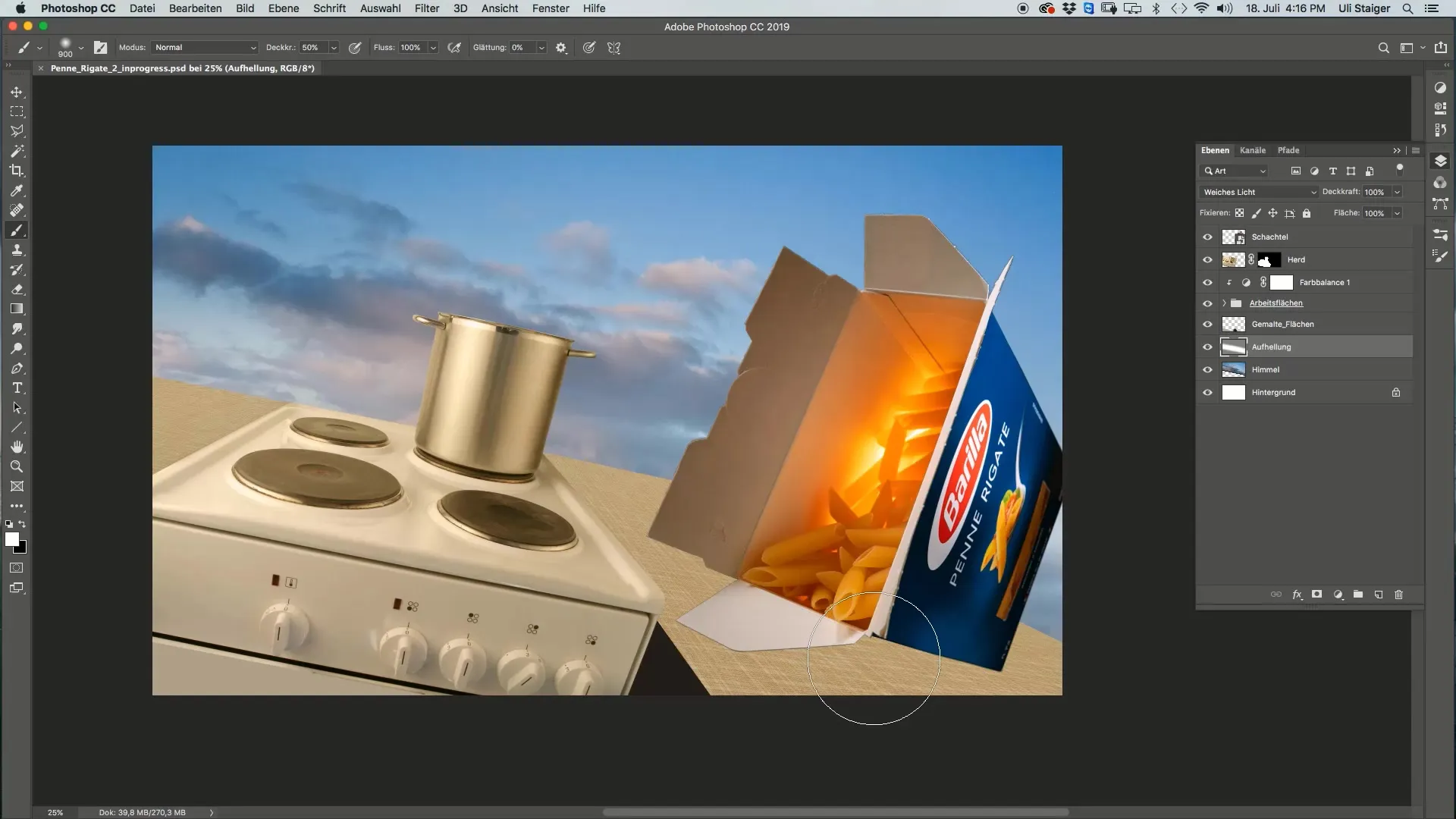
2. Ορισμός της λειτουργίας στρώσης
Για να δημιουργήσετε μια ρεαλιστική σκιά, ορίστε στη νέα στρώση τη λειτουργία ανάμειξης "Multiply". Αυτό θα κάνει τη σκιά πιο αποτελεσματική και θα ταιριάζει με την υποκείμενη στρώση. Αυτό είναι ένα βήμα που συχνά παραβλέπεται, αλλά είναι ζωτικής σημασίας για τη διατήρηση της φυσικότητας της σκιάς.
3. Επιλέξτε το βασικό χρώμα για τη σκιά
Επιλέξτε το χρώμα "Μέσο γκρι" για τη σκιά σας. Η τιμή RGB για ένα ιδανικό μεσαίο γκρι θα πρέπει να είναι 128 για όλα τα κανάλια χρώματος. Αυτό το ουδέτερο χρώμα θα χρησιμεύσει αργότερα ως βάση για τη σκιά. Η απλότητα του γκρι χρώματος διασφαλίζει ότι η σκιά φαίνεται ρεαλιστική χωρίς να αποσπά την οπτική προσοχή.
4. Ρυθμίστε το πινέλο
Για να ζωγραφίσετε μια ομοιόμορφη σκιά, πρέπει να προσαρμόσετε το πινέλο στην προοπτική του κουτιού. Βρείτε τις ρυθμίσεις πινέλου και αλλάξτε το σχήμα πινέλου σε ένα επίπεδο, φαρδύ πινέλο με αδιαφάνεια περίπου 30%. Η γωνία θα πρέπει να ρυθμιστεί στις 0° για να επιτύχετε μια ομοιόμορφη υφή.
5. Ζωγραφίστε τη σκιά
Τώρα που έχουν γίνει οι προετοιμασίες, ξεκινήστε να ζωγραφίζετε τη σκιά κάτω από το κουτί. Χρησιμοποιήστε ένα μεγάλο μέγεθος πινέλου (π.χ. 2000 pixels). Αν και αυτό μπορεί να φαίνεται μεγάλο, θα σας επιτρέψει να δημιουργήσετε το βασικό σχήμα της σκιάς αποτελεσματικά. Βεβαιωθείτε ότι μειώνετε σταδιακά το μέγεθος του πινέλου και ότι επικαλύπτετε στρώματα για να δημιουργήσετε μεγαλύτερο βάθος.
6. Λεπτομερής εργασία πάνω στη σκιά
Αφού σκιαγραφήσετε πρόχειρα τη σκιά, αρχίστε να την τελειοποιείτε στις λεπτομέρειες. Μειώστε περαιτέρω το μέγεθος του πινέλου και δουλέψτε με διαφορετικές αδιαφάνειες για να δημιουργήσετε τον πυρήνα της σκιάς, την πιο σκούρα περιοχή ακριβώς κάτω από το πλαίσιο. Επιλέξτε μαύρο χρώμα με αδιαφάνεια 10% για ακριβείς πινελιές.
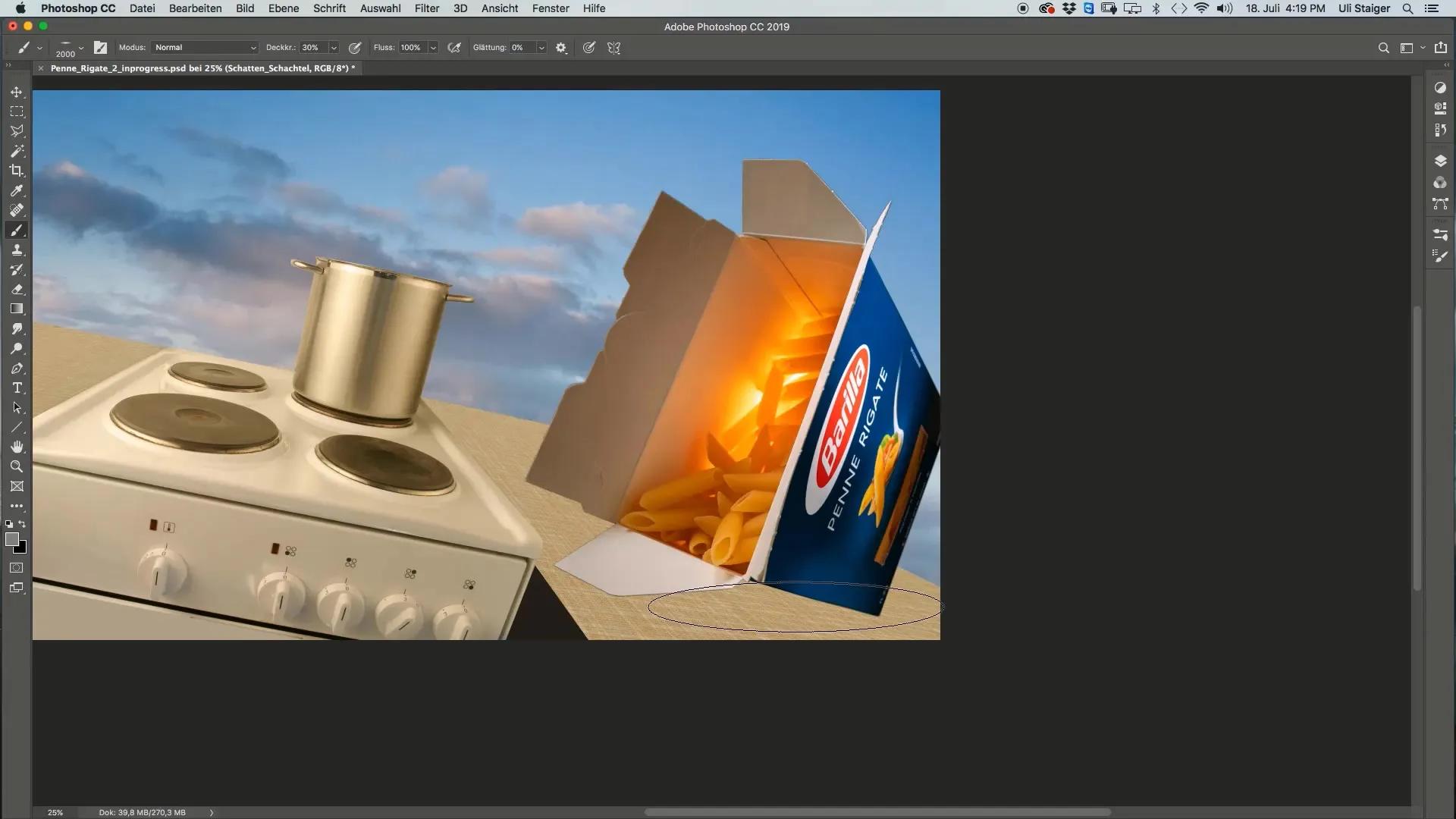
7. Δημιουργήστε τη σκιά πυρήνα
Η σκιά πυρήνα είναι ζωτικής σημασίας για την ψευδαίσθηση του αιωρούμενου εφέ του κουτιού σας. Θα πρέπει να ζωγραφίσετε τη σκιά πυρήνα πιο κοντά στο κουτί, ώστε να φαίνεται καλή από όλες τις πλευρές, επειδή το κουτί είναι κοντά στο έδαφος. Η περιοχή της σκιάς προσαρμόζεται ανάλογα, ώστε να περνάει μόνο λίγο φως.
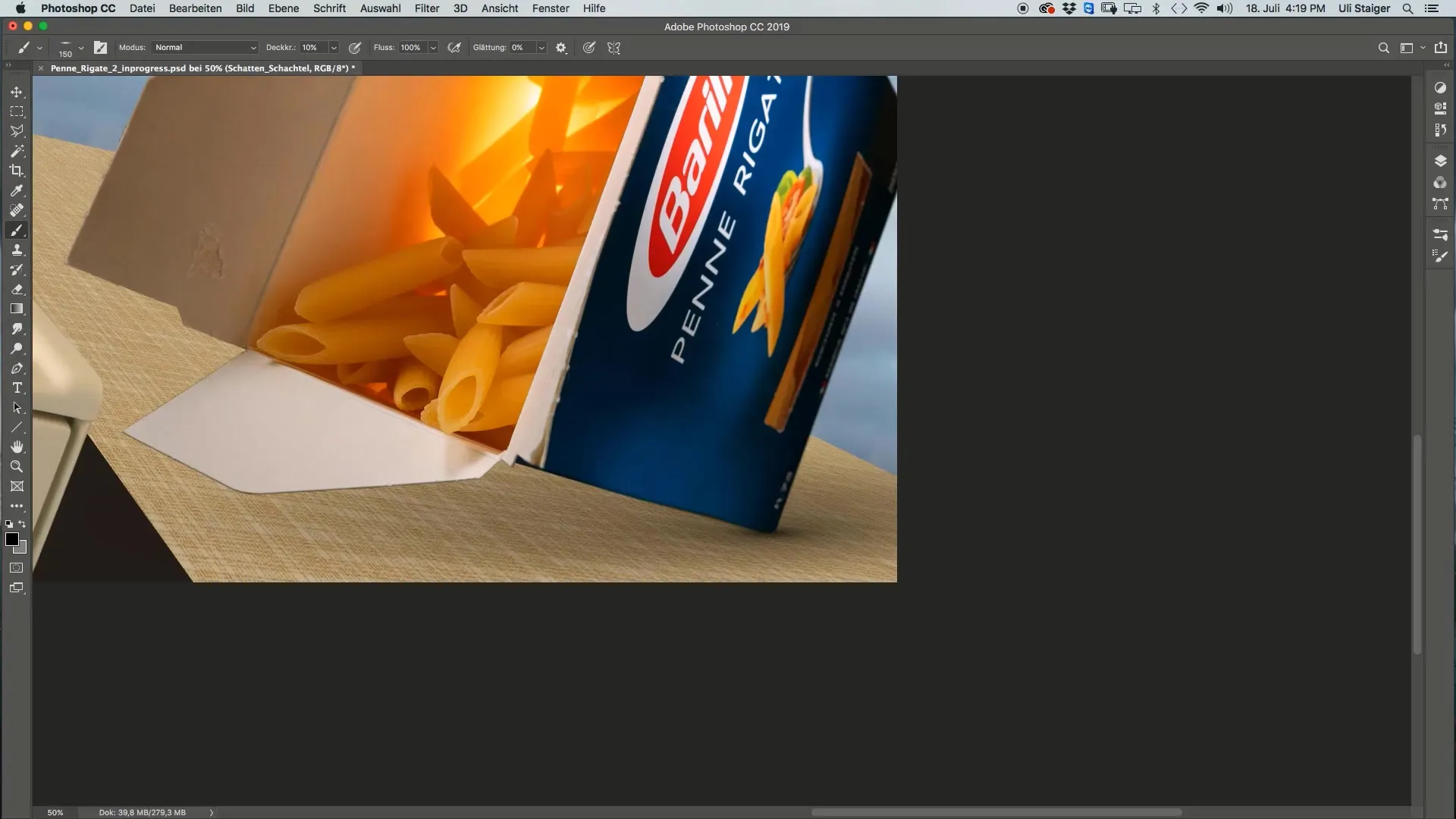
8 Προσαρμογή και οριστικοποίηση
Μόλις είστε ικανοποιημένοι με την ορατότητα της σκιάς σας, μπορείτε να προσαρμόσετε την αδιαφάνεια για να αυξήσετε την ένταση. Εδώ είναι χρήσιμο να αλλάξετε προσωρινά τη λειτουργία ανάμειξης σε "Κανονική" για να έχετε σαφή εικόνα των αλλαγών πριν επιστρέψετε σε "Πολλαπλασιασμός" για την τελική απεικόνιση.
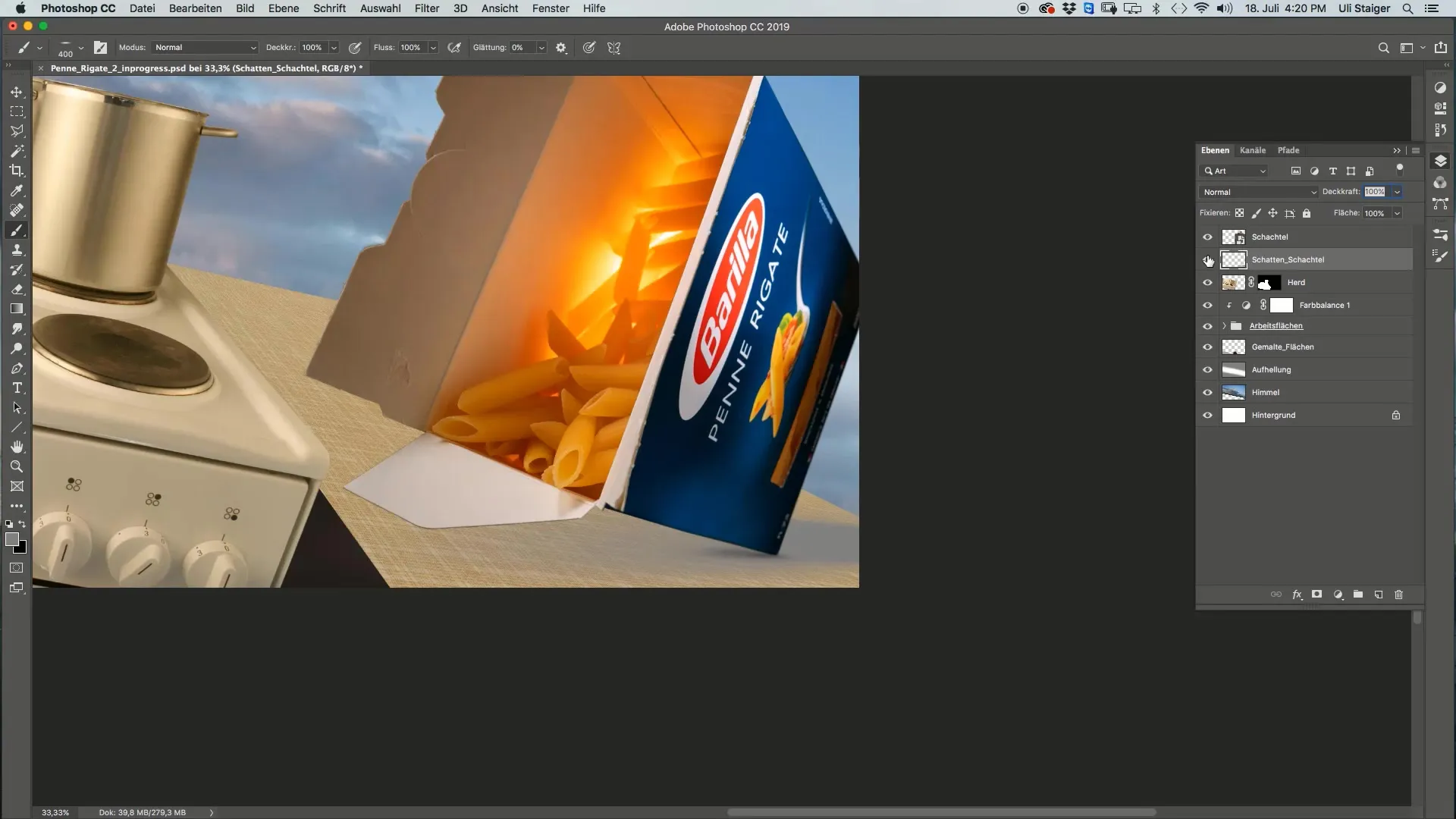
Περίληψη
Αυτό το σεμινάριο σας δείχνει πώς να δημιουργείτε αποτελεσματικά σκιές για το κουτί σας στο Photoshop. Με τη δημιουργία μιας ξεχωριστής στρώσης σκιών, την προσαρμογή του εργαλείου πινέλου και τις σωστές ρυθμίσεις χρώματος και αδιαφάνειας, θα επιτύχετε μια πειστική τρισδιάστατη αναπαράσταση του κουτιού σας.
Συχνές ερωτήσεις
Τι χρώμα πρέπει να χρησιμοποιήσω για τη σκιά;χρησιμοποιήστε ένα μεσαίο γκρι με τιμές RGB 128 για όλα τα κανάλια.
Πώς μπορώ να προσαρμόσω το πινέλο στο Photoshop; Μεταβείτε στις ρυθμίσεις του πινέλου για να αλλάξετε το σχήμα και την αδιαφάνεια.
Ποιο είναι το πλεονέκτημα της λειτουργίας ανάμειξης "Πολλαπλασιασμός";κάνει τη σκιά να φαίνεται πιο φυσική και να αναμειγνύεται αποτελεσματικά με το φόντο.
Πώς μπορώ να μειώσω το μέγεθος του πινέλου στο Photoshop; χρησιμοποιήστε τη γραμμή μεγέθους πινέλου ή πατήστε τα πλήκτρα [ e] και [ x] στο πληκτρολόγιό σας για να αλλάξετε το μέγεθος.
Τι είναι η σκιά πτώσης;Η σκιά πτώσης είναι η πιο σκούρα περιοχή ακριβώς κάτω από ένα αντικείμενο που δημιουργείται από την εγγύτητά του στο φόντο.


